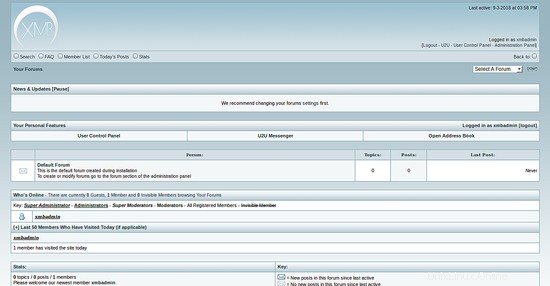Il forum XMB noto anche come eXtreme Message Board è un software per forum gratuito e open source scritto in PHP e utilizza il backend del database MySQL. XMB è un semplice, leggero, facile da usare, potente e altamente personalizzabile. Puoi fare tutto con il forum XMB e anche condividere eventuali modifiche o temi.
In questo tutorial impareremo come installare il forum XMB su Ubuntu 16.04.
Requisiti
- Un server che esegue Ubuntu 16.04.
- Un utente non root con privilegi sudo.
Aggiorna il sistema
Prima di iniziare, si consiglia di aggiornare il pacchetto con l'ultima versione. Puoi farlo con il seguente comando:
sudo apt-get update -y
sudo apt-get upgrade -y
Una volta che il tuo sistema è aggiornato, riavvia il sistema per applicare le modifiche.
Installa il server LAMP
Il forum XMB viene eseguito su un server Web Apache, scritto in PHP e utilizza MySQL come database back-end, quindi dovrai installare il server LAMP sul tuo sistema.
Puoi installarlo eseguendo il seguente comando:
sudo apt-get install apache2 libapache2-mod-php7.0 php7.0 pkp7.0-cli php7.0-gd php7.0-mcrypt php7.0-xml wget nano unzip mariadb-server -y
Una volta installati tutti i pacchetti, avvia il server Apache e MariaDB e abilita l'avvio all'avvio utilizzando il seguente comando:
sudo systemctl start apache2
sudo systemctl enable apache2
sudo systemctl start mysql
sudo systemctl enable mysql
Scarica XMB
Successivamente, dovrai scaricare l'ultima versione di XMB dal loro sito Web ufficiale. Puoi farlo con il seguente comando:
wget https://www.xmbforum2.com/download/XMB-1.9.11.15.zip
Quindi, estrai il file scaricato usando il seguente comando:
unzip XMB-1.9.11.15.zip
Quindi, copia la directory estratta nella directory principale di Apache:
cp -r XMB-1.9.11.15 /var/www/html/xmb
Quindi, dai l'autorizzazione adeguata alla directory XMB:
sudo chown -R www-data:www-data /var/www/html/xmb
sudo chmod -R 777 /var/www/html/xmb
Configura database
Per impostazione predefinita, MariaDb non è protetto, puoi proteggerlo eseguendo lo script mysql_secure_installation:
sudo mysql_secure_installation
Questo script imposterà una password di root, rimuoverà gli utenti anonimi, non consentirà l'accesso root remoto e rimuoverà il database di test e l'accesso per proteggere MariaDB come mostrato di seguito:
Set root password? [Y/n] y Remove anonymous users? [Y/n] y Disallow root login remotely? [Y/n] y Remove test database and access to it? [Y/n] y Reload privilege tables now? [Y/n] y
Una volta che MariaDB è protetto, accedi alla shell di MariaDB con il seguente comando:
mysql -u root -p
Inserisci la tua password di root, quindi crea un database e un utente per XMB con il seguente comando:
MariaDB [(none)]> SET GLOBAL sql_mode='';
MariaDB [(none)]> CREATE DATABASE xmbdb;
MariaDB [(none)]> CREATE USER xmb;
MariaDB [(none)]> GRANT ALL PRIVILEGES ON xmbdb.* TO 'xmb'@'localhost' IDENTIFIED BY 'password' WITH GRANT OPTION;
Quindi, svuota i privilegi:
MariaDB [(none)]> FLUSH PRIVILEGES;
Infine, esci dalla shell di MariaDB:
MariaDB [(none)]>exit
Configura Apache per XMB
Successivamente, dovrai creare una direttiva host virtuale Apache per XMB. Puoi farlo creando il file xmb.conf:
sudo nano /etc/apache2/sites-enable/xmb.conf
Aggiungi le seguenti righe:
<VirtualHost *:80> ServerAdmin [email protected] DocumentRoot /var/www/html/xmb ServerName example.com <Directory /var/www/html/xmb/> Options Indexes FollowSymLinks MultiViews AllowOverride All Order allow,deny allow from all </Directory> ErrorLog /var/log/apache2/xmb-error_log CustomLog /var/log/apache2/xmb-access_log common </VirtualHost>
Salva e chiudi il file, quando hai finito. Quindi abilita l'host virtuale XMB con il seguente comando:
sudo a2ensite xmb
Infine, riavvia il server web Apache per applicare tutte le modifiche:
sudo systemctl restart apache2
Accedi al programma di installazione del forum XMB
Ora apri il tuo browser web e digita l'URL http://example.com/files/install/ , dovresti vedere la seguente pagina:
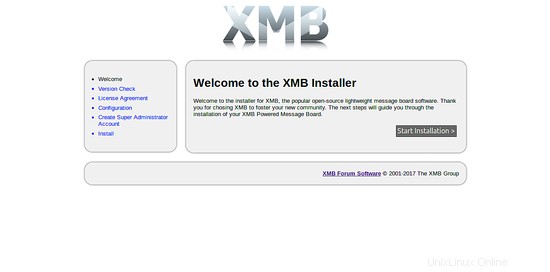
Ora, fai clic su Avvia installazione per avviare l'installazione, dovresti vedere la seguente pagina:
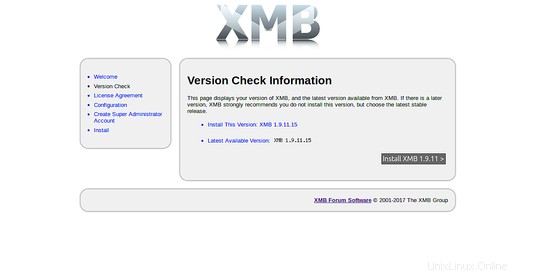
Qui, scegli l'ultima versione di XMB e fai clic su Installa XMB pulsante, dovresti vedere la seguente pagina:
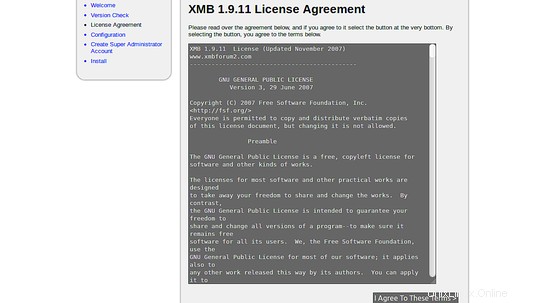
Qui, accetta il contratto di licenza e fai clic su Accetto questi Termini pulsante, dovresti vedere la seguente pagina:
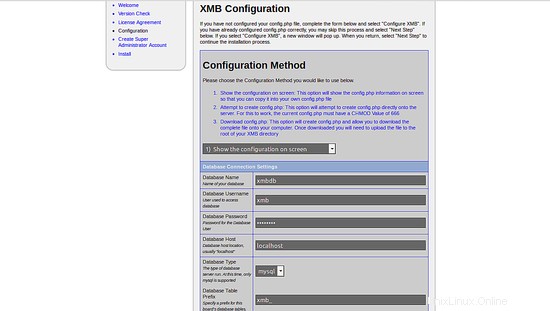
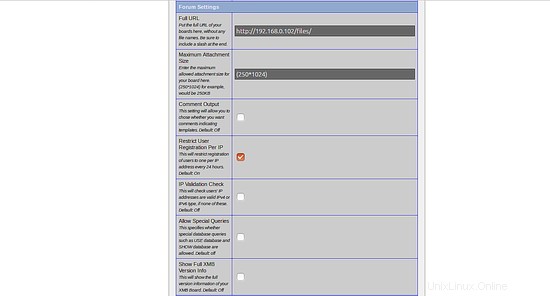
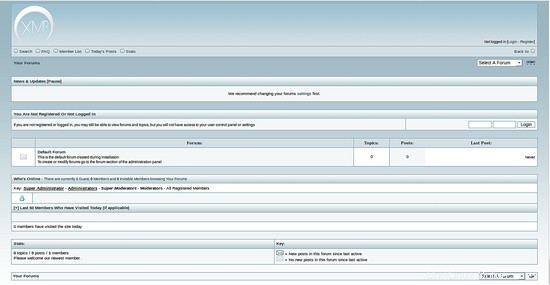
Qui, fornisci tutte le informazioni richieste come nome del database, nome utente del database, tipo di database, nome utente e password SMTP, quindi fai clic su Configura dovresti vedere il codice PHP sullo schermo, copiare questo codice nel file config.php e caricare questo file nella directory /var/www/html/xmb/files/. Quindi fare clic su Avanti pulsante, dovresti vedere la seguente pagina:
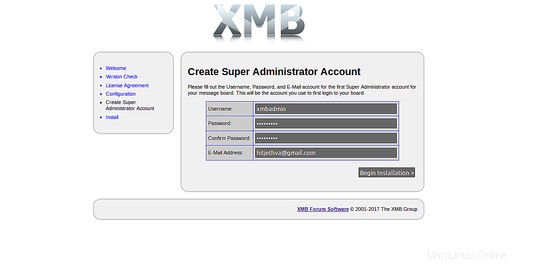
Qui, fornisci il nome utente e la password dell'amministratore, quindi fai clic su Inizia installazione pulsante, una volta completata l'installazione, dovresti vedere la seguente pagina:
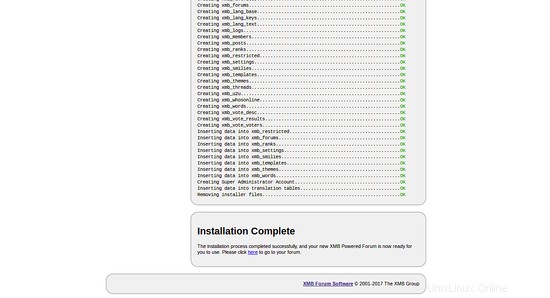
Ora, fai clic su Fai clic qui per accedere al tuo forum pulsante, dovresti vedere la seguente pagina:
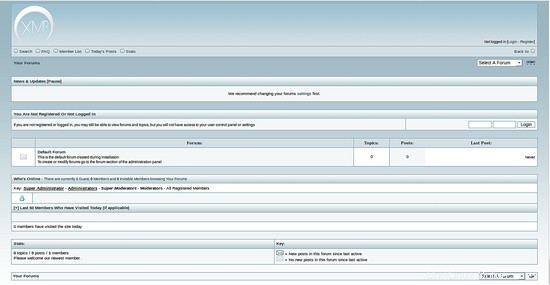
Ora, fai clic su Accedi pulsante, dovresti vedere la pagina di accesso del forum XMB come di seguito:
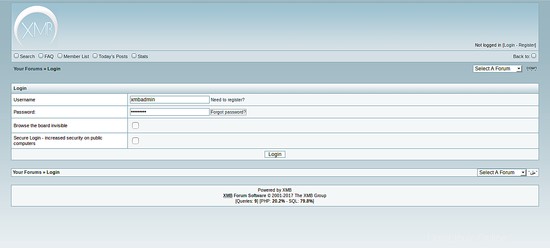
Ora, inserisci le tue credenziali di amministratore XMB e fai clic su Accedi pulsante, dovresti vedere la dashboard del forum XMB nella pagina seguente: